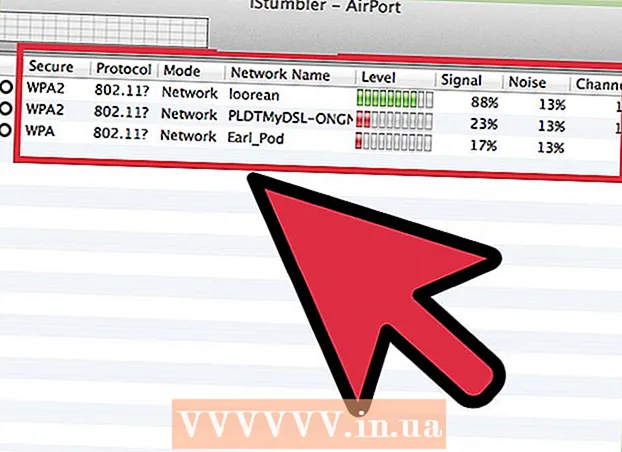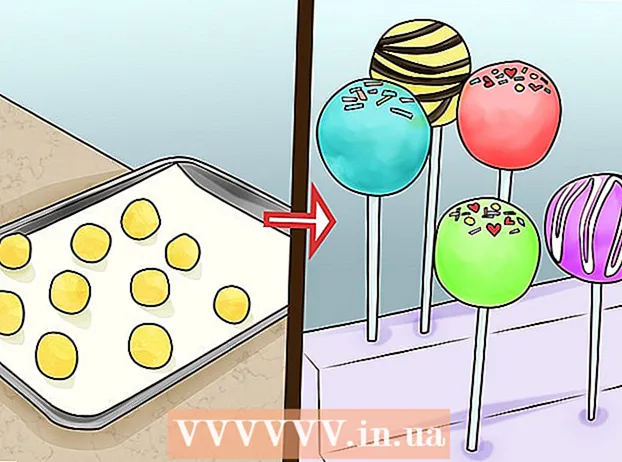Autore:
Eugene Taylor
Data Della Creazione:
12 Agosto 2021
Data Di Aggiornamento:
1 Luglio 2024

Contenuto
In questo articolo, puoi leggere come disattivare la funzione di correzione automatica sul tuo smartphone, tablet o computer. La correzione automatica è una funzionalità di digitazione standard incorporata nella maggior parte dei sistemi operativi e delle piattaforme. Disattivando la funzione, ti assicuri che il tuo computer, smartphone o tablet non cambi più automaticamente una parola sconosciuta o con errori di ortografia nella parola esistente che le assomiglia di più.
Al passo
Metodo 1 di 4: su iPhone o iPad
 Apri le Impostazioni sul tuo iPhone o iPad
Apri le Impostazioni sul tuo iPhone o iPad  Scorri verso il basso e tocca
Scorri verso il basso e tocca  Scorri verso il basso e tocca Tastiera. Questo pulsante si trova vicino al centro della pagina Generale.
Scorri verso il basso e tocca Tastiera. Questo pulsante si trova vicino al centro della pagina Generale.  Tocca il cursore verde "Correzione automatica"
Tocca il cursore verde "Correzione automatica"  Apri le impostazioni sul tuo smartphone con Android. Apri la schermata Notifiche scorrendo verso il basso dalla parte superiore dello schermo, quindi apri Impostazioni
Apri le impostazioni sul tuo smartphone con Android. Apri la schermata Notifiche scorrendo verso il basso dalla parte superiore dello schermo, quindi apri Impostazioni  Scorri verso il basso e tocca Sistema. È una delle ultime opzioni nel menu Impostazioni.
Scorri verso il basso e tocca Sistema. È una delle ultime opzioni nel menu Impostazioni. - Su un Samsung Galaxy, dovresti invece scorrere verso il basso e premere Gestione generale toccare.
 Tocca Lingue e sorgenti di input. Questa opzione è quasi all'inizio della pagina.
Tocca Lingue e sorgenti di input. Questa opzione è quasi all'inizio della pagina.  Tocca Tastiera virtuale. Questa opzione è al centro della pagina.
Tocca Tastiera virtuale. Questa opzione è al centro della pagina. - Se hai uno smartphone del tipo Samsung Galaxy, devi usarlo Tastiera sullo schermo toccare.
 Seleziona la tastiera del tuo smartphone con Android. Tocca la tastiera che era installata sul tuo smartphone al momento dell'acquisto.
Seleziona la tastiera del tuo smartphone con Android. Tocca la tastiera che era installata sul tuo smartphone al momento dell'acquisto. - Ad esempio, un utente di un Samsung Galaxy farà clic su questo Tastiera Samsung toccare.
- E se usi Gboard, puoi salire qui Gboard toccare.
 Tocca Correzione del testo. Questo è al centro dello schermo.
Tocca Correzione del testo. Questo è al centro dello schermo. - Se hai un Samsung Galaxy, tocca qui Digitazione intelligente (a meno che tu non abbia selezionato Gboard, perché allora devi andare avanti Correzione del testo toccare).
 Tocca il dispositivo di scorrimento "Correzione automatica"
Tocca il dispositivo di scorrimento "Correzione automatica"  Apri Start
Apri Start  Apri Impostazioni
Apri Impostazioni  clicca su Elettrodomestici. Questo pulsante si trova al centro della finestra Impostazioni.
clicca su Elettrodomestici. Questo pulsante si trova al centro della finestra Impostazioni.  Fare clic sulla scheda Digitando. Questa opzione si trova sul lato sinistro della finestra Dispositivi.
Fare clic sulla scheda Digitando. Questa opzione si trova sul lato sinistro della finestra Dispositivi.  Cerca l'intestazione "Correggi automaticamente le parole con errori di ortografia". Di solito questa opzione si trova nella parte superiore della finestra.
Cerca l'intestazione "Correggi automaticamente le parole con errori di ortografia". Di solito questa opzione si trova nella parte superiore della finestra.  Fare clic sul dispositivo di scorrimento "On"
Fare clic sul dispositivo di scorrimento "On"  Apri il menu Apple
Apri il menu Apple  clicca su Preferenze di Sistema .... È una delle opzioni nel menu a discesa. Facendo clic su di esso si aprirà la finestra Preferenze di Sistema.
clicca su Preferenze di Sistema .... È una delle opzioni nel menu a discesa. Facendo clic su di esso si aprirà la finestra Preferenze di Sistema.  clicca su Tastiera. Troverai questa opzione nella finestra Preferenze di Sistema. Ti verrà quindi presentata la finestra della tastiera.
clicca su Tastiera. Troverai questa opzione nella finestra Preferenze di Sistema. Ti verrà quindi presentata la finestra della tastiera.  Fare clic sulla scheda Testo. Questa opzione si trova nella parte superiore della finestra della tastiera.
Fare clic sulla scheda Testo. Questa opzione si trova nella parte superiore della finestra della tastiera.  Assicurati che la casella "Ortografia corretta automaticamente" non sia più selezionata. Questa opzione si trova in alto a destra nella finestra. Ecco come disattivare la funzione di correzione automatica sul tuo Mac.
Assicurati che la casella "Ortografia corretta automaticamente" non sia più selezionata. Questa opzione si trova in alto a destra nella finestra. Ecco come disattivare la funzione di correzione automatica sul tuo Mac. - Se lo desideri, puoi anche deselezionare la casella accanto all'opzione "Correzione automatica delle maiuscole".
Suggerimenti
- Un vantaggio di lasciare attiva la funzione di correzione automatica è che nel tempo il tuo computer o telefono imparerà a non modificare alcune parole con errori di ortografia che usi spesso (come abbreviazioni o dialetto).
Avvertenze
- Alcuni programmi, come Word, a volte offrono opzioni o suggerimenti per la correzione automatica, indipendentemente dalle impostazioni di correzione automatica del computer.